# 出力設定の構成
SQL変換後のデータの出力方法と場所を定義するために、出力設定を構成します。このセクションでは、出力をコンテンツストリームとしてストリーミングするか、FileStorageにファイルとして保存するかを選択するための手順を案内します。また、出力データのフォーマットや構造のための様々なオプションも含まれます。
# 前提条件
出力設定を構成する前に、以下の手順を完了していることを確認してください:
# 出力の構成
このセクションでは、出力タイプと出力データの追加機能を構成します。
出力タイプ
出力タイプを選択します。ストリーム可能なデータピルとしてコンテンツをダウンストリームのアクションに共有するには、Content stream を使用します。出力をファイルとしてFileStorageシステムに保存するには、FileStorage file オプションを使用します。
Content stream 入力フィールド
出力タイプとして Content stream を選択したときに、以下のフィールドを構成します:
ファイルタイプ
出力データのファイル形式として CSV または Excel を選択します。
ヘッダー行を含める
SQLからのカラム名をヘッダー行として含めるには、Yes に設定します。デフォルトは
Noです。カラムデリミタ
CSV コンテンツ内のカラムを区切る文字を選択します。このオプションはファイルタイプとして CSV を選択した場合にのみ利用可能です。デフォルトは
commaに設定されています。引用タイプ
値の周りに引用符を使用するかどうかを選択します。このオプションはファイルタイプとして CSV を選択した場合にのみ利用可能です。デフォルトは
必要に応じて使用です。引用文字
出力内の値の周りに使用する引用符の種類を選択します。このオプションはファイルタイプとして CSV を選択した場合にのみ利用可能です。デフォルトは
ダブルです。シート名
Excelファイルのカスタムシート名を設定します。このオプションはファイルタイプとして Excel を選択した場合にのみ利用可能です。出力データは常にこの名前の最初のシートに追加されます。このフィールドはシート名が提供されない場合、デフォルトで
Sheet 1になります。開始位置
データの挿入を開始するセルを入力します。このオプションはファイルタイプとして Excel を選択した場合にのみ利用可能です。例えば、
C1。このフィールドはデフォルトでA1です。
FileStorage file 入力フィールド 出力タイプとして FileStorage file を選択したときに、以下のフィールドを構成します:
FileStorage ファイルパス
ファイルパスの値を提供します。例えば、
samplepath/path1/。FileStorage 出力ファイル名
Workato FileStorage に保存するための出力ファイル名を定義します。
ファイルタイプ
出力データのファイル形式として CSV または Excel を選択します。
ヘッダー行を含める
SQLからのカラム名をヘッダー行として含めるには、Yes に設定します。デフォルトは
Noです。カラムデリミタ
CSVコンテンツ内のカラムを区切る文字を選択します。このオプションはファイルタイプとして CSV を選択した場合にのみ利用可能です。デフォルトは
commaに設定されています。引用タイプ
値の周りに引用符を使用するかどうかを選択します。このオプションはファイルタイプとして CSV を選択した場合にのみ利用可能です。デフォルトは
必要に応じて使用です。引用文字
出力内の値の周りに使用する引用符の種類を選択します。このオプションはファイルタイプとして CSV を選択した場合にのみ利用可能です。デフォルトは
ダブルです。シート名
Excelファイルのカスタムシート名を設定します。このオプションはファイルタイプとして Excel を選択した場合にのみ利用可能です。出力データは常にこの名前の最初のシートに追加されます。シート名が提供されない場合、デフォルトで
Sheet 1になります。開始位置
データの挿入を開始するセルを入力します。このオプションはファイルタイプとして Excel を選択した場合にのみ利用可能です。例えば、
C1。このフィールドはデフォルトでA1です。
# 出力設定の例: Workato FileStorage に出力を保存 (CSV)
この例では、クエリの出力が特定のフォルダ SQL の下にあるファイル名 Employee_Zipcode_SQL.csv で Workato FileStorage に保存されます。クエリからのカラム名がファイルのヘッダー行に含まれ、出力CSVファイルのデータは ,(カンマ)がカラムデリミタとして設定されています。
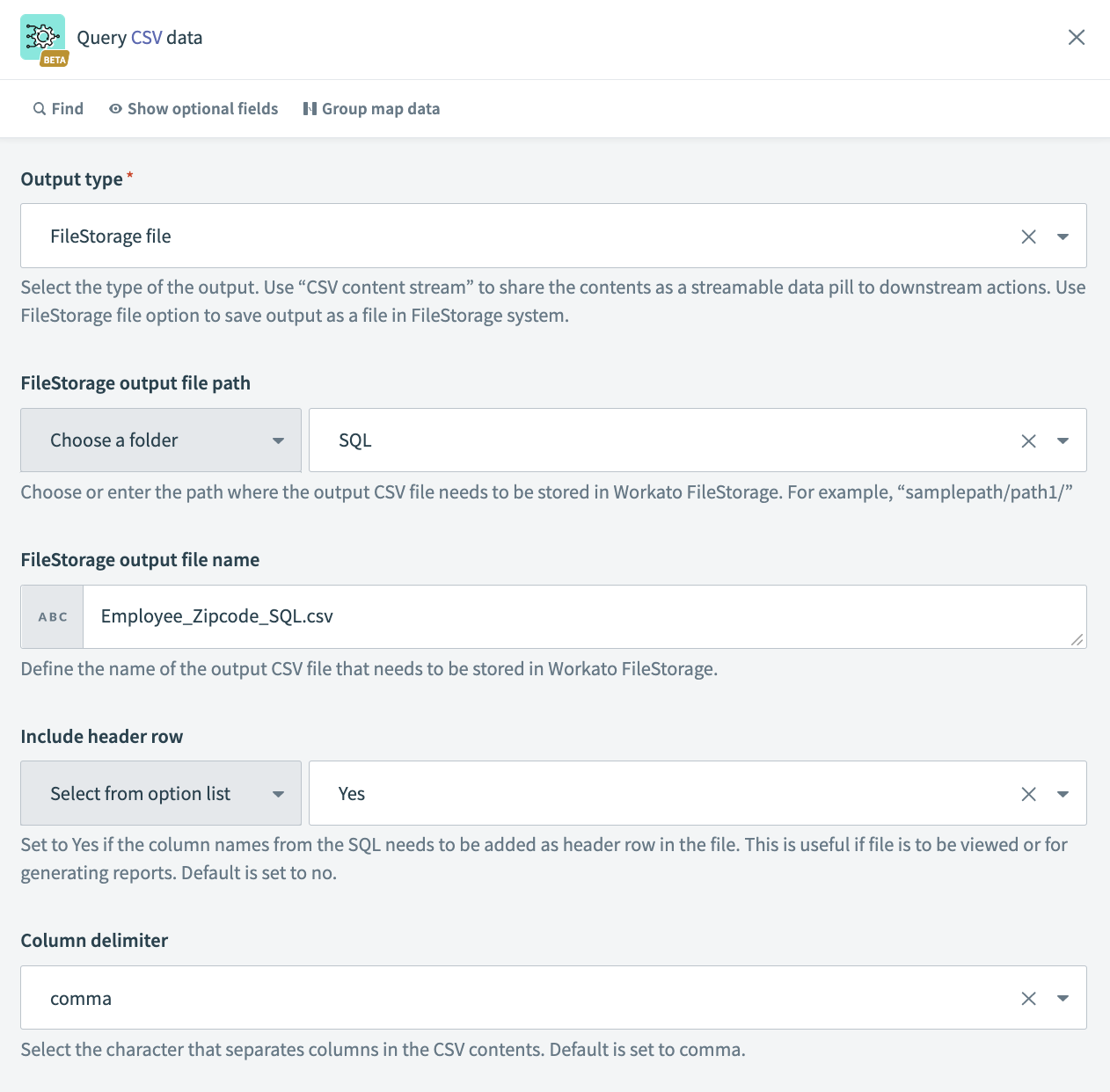 出力設定の例
出力設定の例
# 出力設定の例: Workato FileStorage に出力を保存 (Excel)
この例では、クエリの出力が特定のフォルダ SQL の下にあるファイル名 Employee_Data.xlsx で Workato FileStorage に保存されます。シート名は EmployeeSheet に設定され、クエリからのカラム名がヘッダー行に含まれ、データの挿入はセル B2 から開始されます。
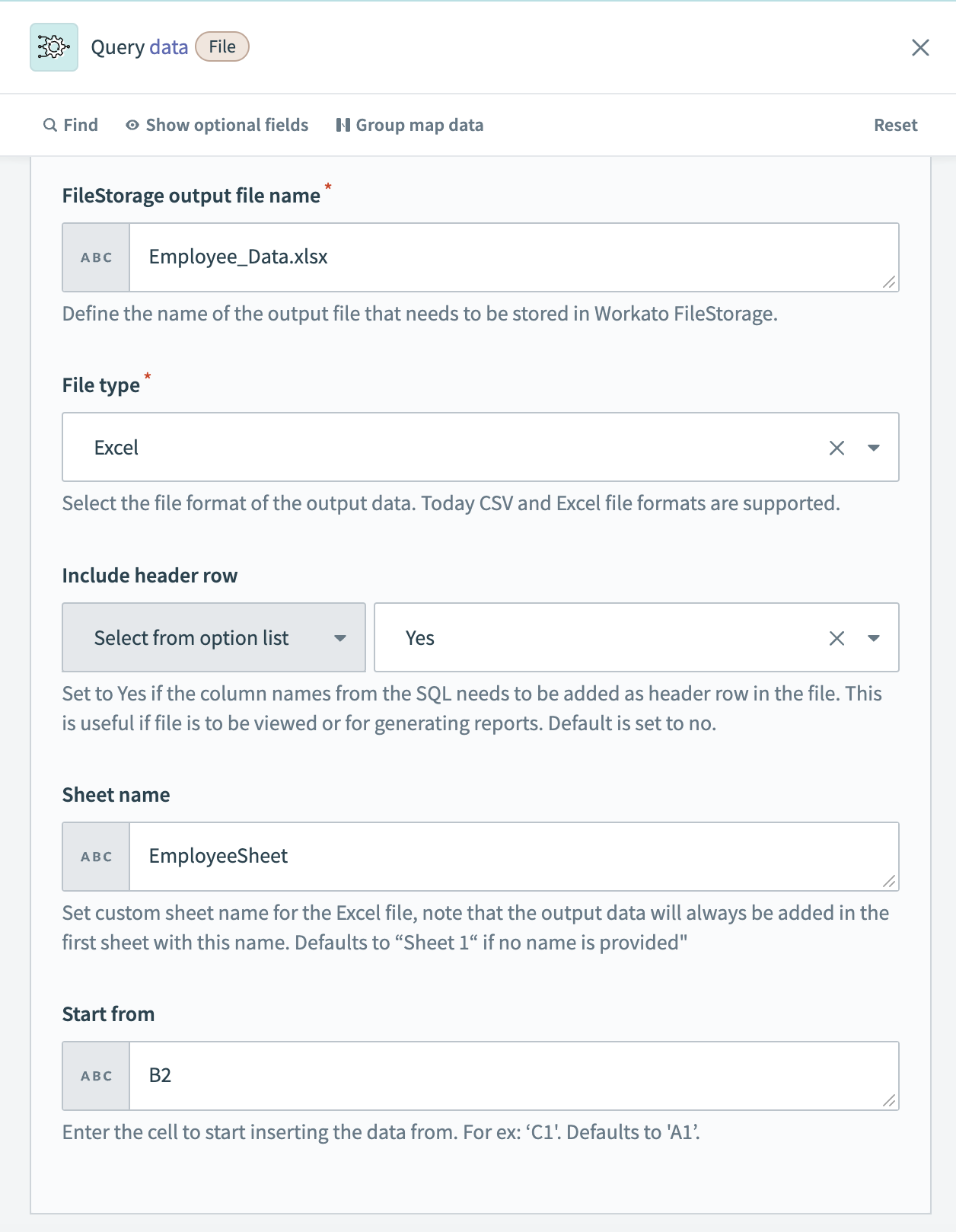 出力設定の例
出力設定の例
# 次を読む
Last updated: 2024/12/18 21:44:08